win10建立还原点设置在哪里 win10系统还原点怎么创建
更新时间:2023-10-17 10:32:07作者:runxin
在长时间操作win10系统的过程中,用户可以通过定期创建系统还原点,从而更好的保护电脑的数据文件,当运行中的win10电脑出现故障的情况时,我们可以通过还原点将系统恢复到相应的时间点来修复,可是win10建立还原点设置在哪里呢?下面小编就给大家讲解一下win10系统还原点怎么创建,一起来了解下吧。
具体方法如下:
1、首先在电脑桌面找到此电脑然后右键点击,打开的窗口选择属性选项点击进入。
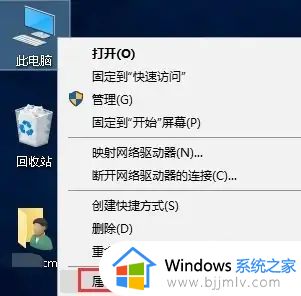
2、在打开的系统属性页面,然后点击左侧栏位中的系统保护选项进入。
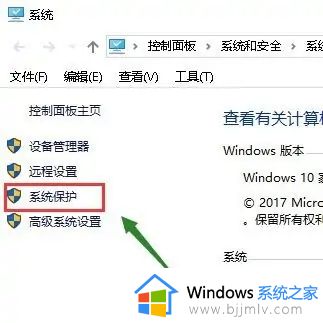
3、在系统属性中选择系统保护选项卡,然后来选择你的系统盘,然后点击下方的创建按钮。
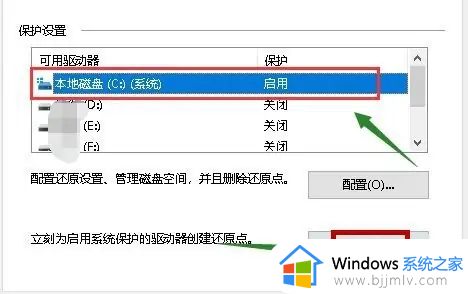
4、这时候你需要输入创建还原点的备份名称,一般建议以日期命名,点击创建按钮。
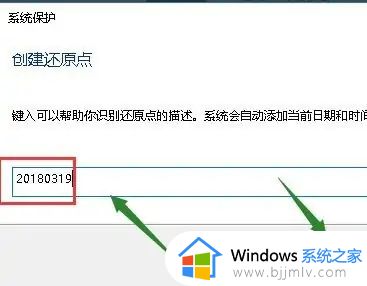
5、等待系统开始创建还原点完成,根据你系统大小时间所需不一样。
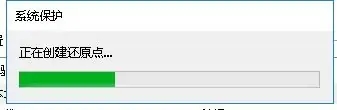
6、等待创建成功,点击关闭按钮,如下图所示。
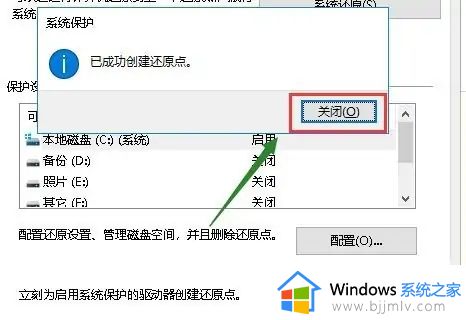
7、这时候再点击配置,可以设置还原点所耗用硬盘空间的大小。
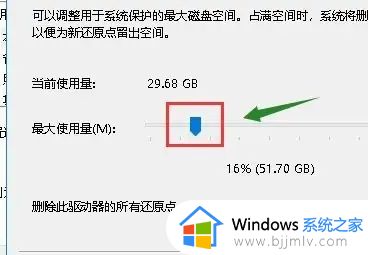
以上就是小编给大家带来的一篇win10系统还原点怎么创建全部内容了,如果你也有相同需要的话,可以按照上面的方法来操作就可以了,希望本文能够对大家有所帮助。
win10建立还原点设置在哪里 win10系统还原点怎么创建相关教程
- win10系统还原点怎么创建 win10如何设置系统还原点
- win10有必要创建还原点吗 win10电脑的还原点怎么创建
- win10创建还原点怎么设置 window10如何设置还原点
- windows10还原点设置详细教程 windows10如何创建系统还原点
- win10设置还原点怎么设置 如何设置win10系统还原点
- win10怎么设置还原点 win10系统设置还原点的方法
- win10开启系统还原功能在哪里 win10如何打开系统还原功能
- win10进不了系统怎么还原系统 win10系统进不去如何还原系统
- win10怎样一键还原系统 win10一键还原系统按哪个键
- win10怎样还原系统映像 win10系统还原系统映像教程
- win10如何看是否激活成功?怎么看win10是否激活状态
- win10怎么调语言设置 win10语言设置教程
- win10如何开启数据执行保护模式 win10怎么打开数据执行保护功能
- windows10怎么改文件属性 win10如何修改文件属性
- win10网络适配器驱动未检测到怎么办 win10未检测网络适配器的驱动程序处理方法
- win10的快速启动关闭设置方法 win10系统的快速启动怎么关闭
win10系统教程推荐
- 1 windows10怎么改名字 如何更改Windows10用户名
- 2 win10如何扩大c盘容量 win10怎么扩大c盘空间
- 3 windows10怎么改壁纸 更改win10桌面背景的步骤
- 4 win10显示扬声器未接入设备怎么办 win10电脑显示扬声器未接入处理方法
- 5 win10新建文件夹不见了怎么办 win10系统新建文件夹没有处理方法
- 6 windows10怎么不让电脑锁屏 win10系统如何彻底关掉自动锁屏
- 7 win10无线投屏搜索不到电视怎么办 win10无线投屏搜索不到电视如何处理
- 8 win10怎么备份磁盘的所有东西?win10如何备份磁盘文件数据
- 9 win10怎么把麦克风声音调大 win10如何把麦克风音量调大
- 10 win10看硬盘信息怎么查询 win10在哪里看硬盘信息
win10系统推荐